Jak ustawić stopkę w programie Mozilla Thunderbird?

Stopka w mailu to doskonałe miejsce na umieszczenie np. naszych informacji kontaktowych. Wiele osób korzysta ze stopki załączając tam między innymi swoje imię i nazwisko, zdjęcie, dane kontaktowe, opis stanowiska i firmy, czy przydatne linki (np. do profili w mediach społecznościowych).
W tym poradniku dowiesz się:
Jak ustawić stopkę w Thunderbird?
Aby ustawić stopkę w Thunderbird, najpierw należy ją stworzyć.
W tym celu:
1. Naciśnij „Napisz”, tak jakbyś chciał zacząć pisanie nowej wiadomości.
2. W polu na treść wpisz to, co chcesz zawrzeć w swojej stopce.
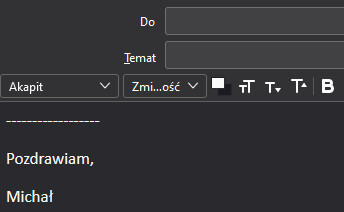
3. Naciśnij przycisk strzałki obok „Zapisz jako” i wybierz opcję „Plik”.
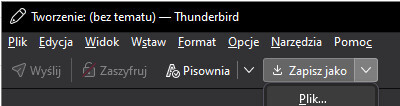
4. Zapisz ją w wybranej lokalizacji z rozszerzeniem .txt lub .html (np. jeśli ma obrazki lub linki).
Po zapisaniu stopki możesz ustawić ją jako domyślną.
W tym celu:
1. Naciśnij na „Narzędzia” na górze programu i wybierz opcję „Konfiguracja kont”.
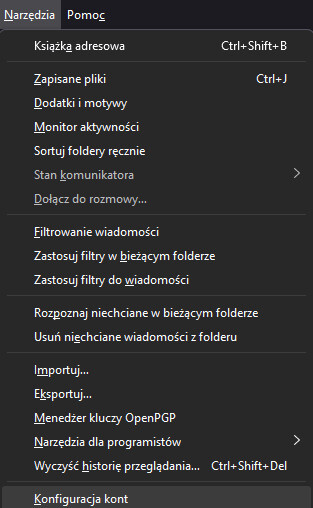
2. Naciśnij po lewej stronie na adres e-mail, dla którego chcesz zmienić stopkę.
3. Wybierz opcję „Używaj treści z pliku tekstowego”, naciśnij „Wybierz” i wybierz wcześniej zapisany plik ze stopką.

Jak zrobić ładną stopkę w Thunderbird?
Powyżej opisałem jak stworzyć oraz jak ustawić stopkę w programie Thunderbird.
Nie każdy jednak chce tworzyć stopkę samemu, a niektórzy chcą, aby dobrze się ona prezentowała i zawierała np. jakieś elementy graficzne, czy linki.
W takiej sytuacji, bez znajomości HTML najłatwiej skorzystać z generatora stopek jak np. ten lub ten.
Wygenerowaną stopkę najlepiej pobrać z rozszerzeniem .html. Wówczas można łatwo ustawić ją w programie, za pomocą wyżej opisanego sposobu (Konfiguracja kont -> Narzędzia -> Wybranie danego adresu e-mail z listy -> Używaj treści z pliku tekstowego -> Wybranie pliku .html).
 Więcej wpisów
Więcej wpisów